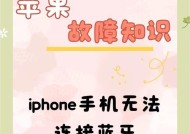电脑玩星穹游戏黑屏?电脑游戏黑屏的解决方法是什么?
- 家电指南
- 2025-03-15
- 35
- 更新:2025-02-28 18:22:50
在快节奏的数字时代,电脑游戏已成为许多人日常生活中不可或缺的娱乐方式。然而,在享受游戏带来的乐趣时,我们常常会遇到令人头疼的问题——游戏黑屏。尤其是当您正准备沉浸于星穹这类视觉盛宴时,黑屏无疑会给游戏体验蒙上阴影。本文将深度解析电脑游戏黑屏的可能原因,并提供一系列解决方法,帮助您快速回归游戏世界。
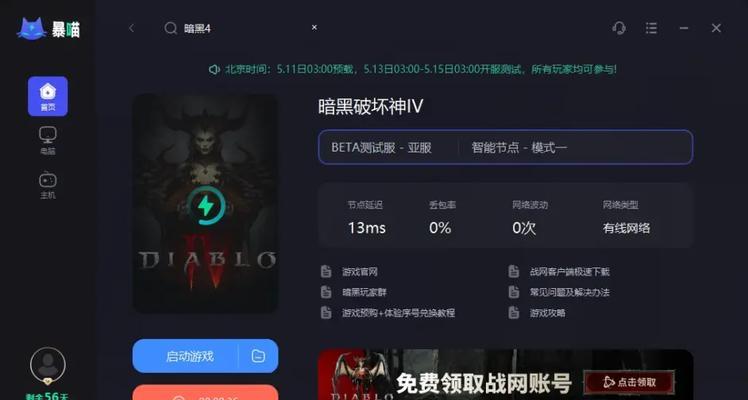
游戏黑屏原因分析
游戏黑屏可能是由多种因素导致的。以下是一些常见的原因:
1.显卡驱动不兼容或过时:游戏对最新的显卡驱动支持不全面,或者驱动程序已过时。
2.系统软件冲突:电脑中安装的某些软件可能与游戏发生冲突,导致游戏无法正常运行。
3.硬件配置不足:游戏可能需要高于电脑当前配置的图形处理能力。
4.游戏文件损坏:游戏安装过程中可能出现文件损坏或丢失的情况。
5.操作系统问题:操作系统本身的问题,如系统文件损坏等。
6.过热保护机制:电脑由于温度过高触发了过热保护,自动关闭了游戏进程。

电脑游戏黑屏问题解决方法
更新显卡驱动
1.打开设备管理器:按下Win+X键打开设备管理器。
2.找到显卡设备:在设备列表中找到显卡设备并右键点击。
3.更新驱动程序:选择“更新驱动程序”选项,并按照指示完成驱动更新。
检查并关闭软件冲突
1.运行游戏时关闭不必要的程序:确保在启动游戏前,关闭其他应用程序,尤其是杀毒软件和系统优化工具。
2.进入安全模式测试:重启电脑并进入安全模式(按F8键),尝试运行游戏,以判断是否有软件冲突。
检查硬件配置
1.运行硬件检测工具:使用工具如CPU-Z或GPU-Z检查电脑的硬件配置。
2.调整游戏设置:如果硬件配置接近最低要求,可以尝试降低游戏的图形设置,以减少对硬件的需求。
检查游戏文件完整性
1.通过游戏平台验证游戏文件:例如在Steam中,右键点击游戏选择“属性”,然后选择“本地文件”并点击“验证游戏文件的完整性”。
2.手动检查:如果有能力,可以手动检查游戏安装目录下的文件,对比官方提供的文件列表。
检测和修复操作系统
1.系统文件检查器:打开命令提示符(管理员),输入`sfc/scannow`命令并回车,系统将自动检查修复系统文件。
2.更新Windows:确保您的操作系统是最新的,以获得最新的安全和性能更新。
防止过热
1.清理灰尘:定期清洁电脑内部,特别是风扇和散热器,保持良好的散热环境。
2.使用散热支架或底座:对于笔记本用户,使用散热支架或底座来提高电脑底部通风,有助于降低温度。

结语
遇到电脑游戏黑屏的问题时,不必慌张。从更新显卡驱动到检查硬件配置,再到鉴定软件冲突与操作系统问题,每一步都可能帮助您找到问题的根源并迅速解决。通过上述方法,相信您可以快速恢复游戏体验,继续在星穹的宇宙中遨游。如果问题仍然存在,可能需要咨询专业的技术支持,或者考虑将游戏体验带到性能更强劲的硬件中去。